아이폰 에어팟 연결안됨 초기화, 에어팟 한쪽 안들림 리셋 방법은?
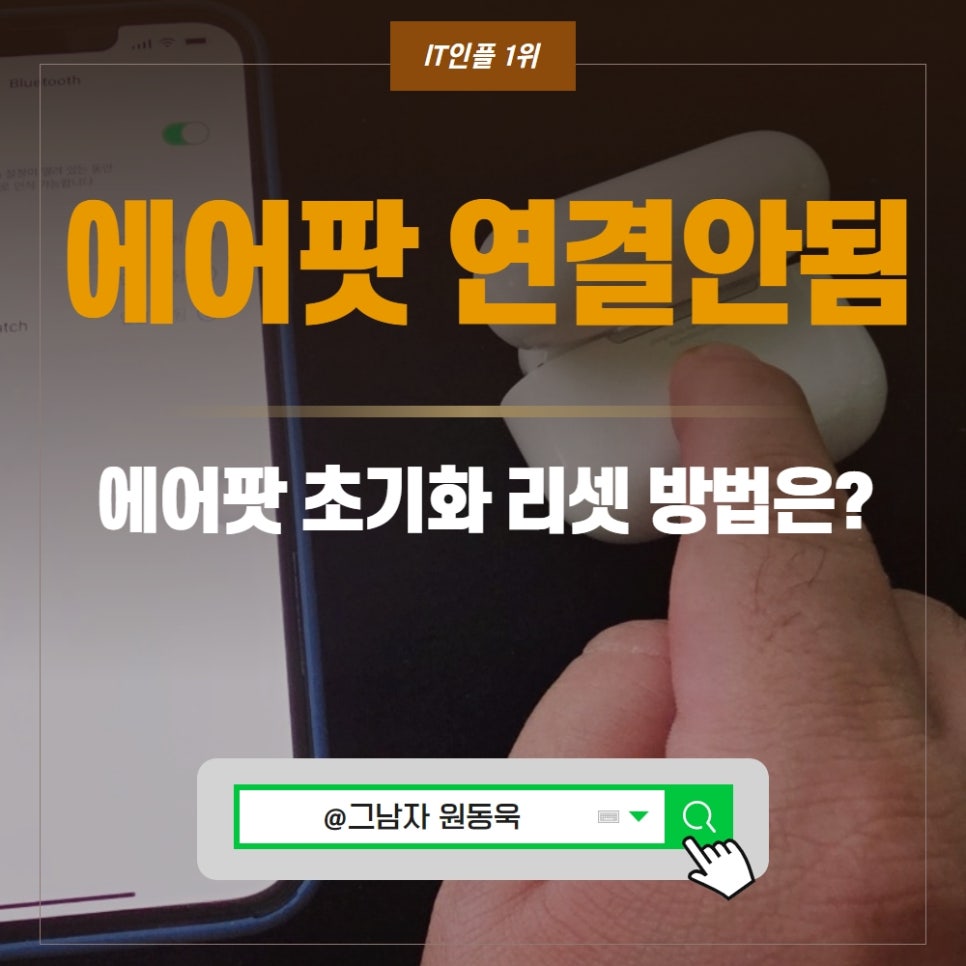
안녕하세요. 그남자 입니다. 오늘은 아이폰 에어팟 연결안됨 초기화, 에어팟 한쪽 안들림 리셋 방법에 대해 알아보겠습니다. 에어팟을 사용하시다가 연결안됨 문제가 계속 된다던지, 한쪽이 들리지 않을 때 정말 당황스러운데요. 에어팟 리셋 초기화만으로 쉽게 해결을 할 수 있습니다. 하지만 막상하려면 어떻게 해야하는지 모르시는 분들도 많이 계시더라구요. 그래서 에어팟 리셋방법 과정을 준비해 봤습니다.
아이폰 에어팟 연결안됨 해결 방법
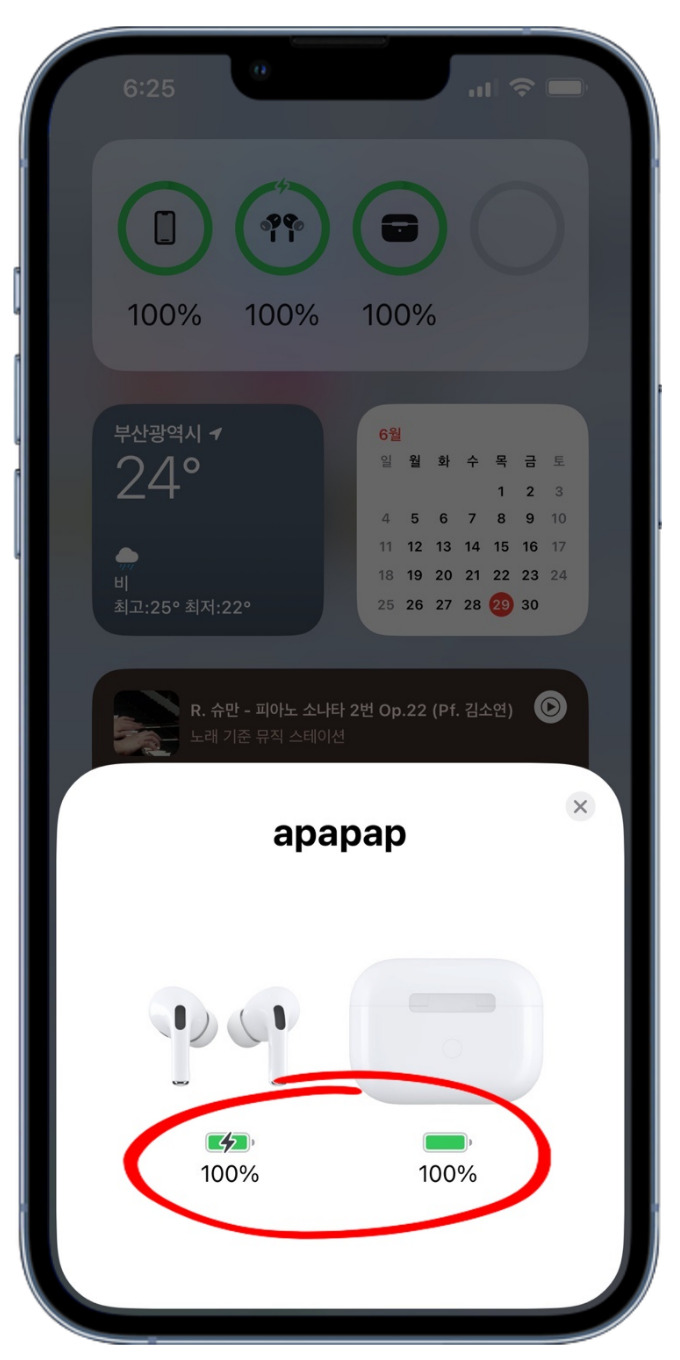
아이폰 에어팟 연결안됨 현상이 일어나면,
초기화를 하기 전에 에어팟 배터리는 충분한지,
그리고 케이스를 열고 닫을 때 보이는
팝업이나 설정앱에 기기명을 통해
블루투스 연결은 잘 되어 있는지부터
살펴 보시는 것이 먼저 입니다.
은근 이 부분들 때문에 에어팟이
안되는 경우도 많기 때문인데요.
체크를 했는데도 여전히 안된다 하면
에어팟 초기화 리셋을 시도해 주시면 되겠습니다.
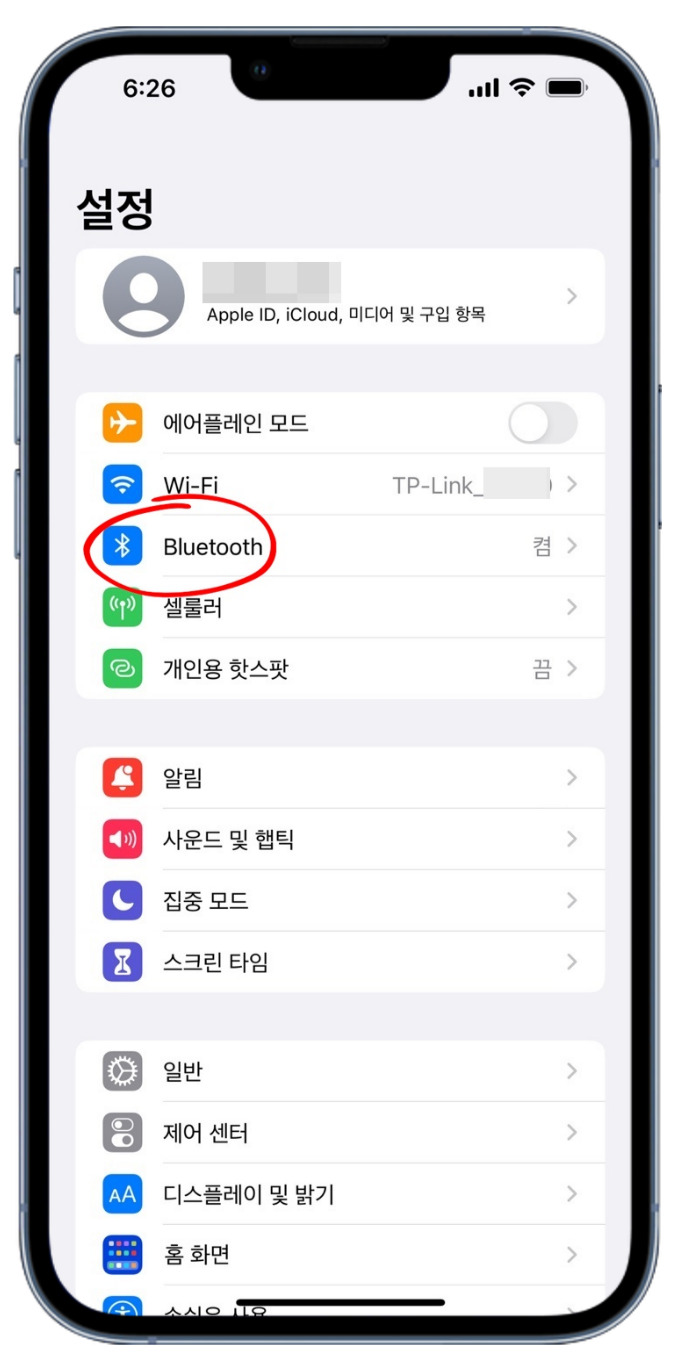
먼저 페어링된
에어팟을 삭제를 해 보겠습니다.
아이폰에서 설정앱을 여신 후
블루투스를 선택 해 주시구요.
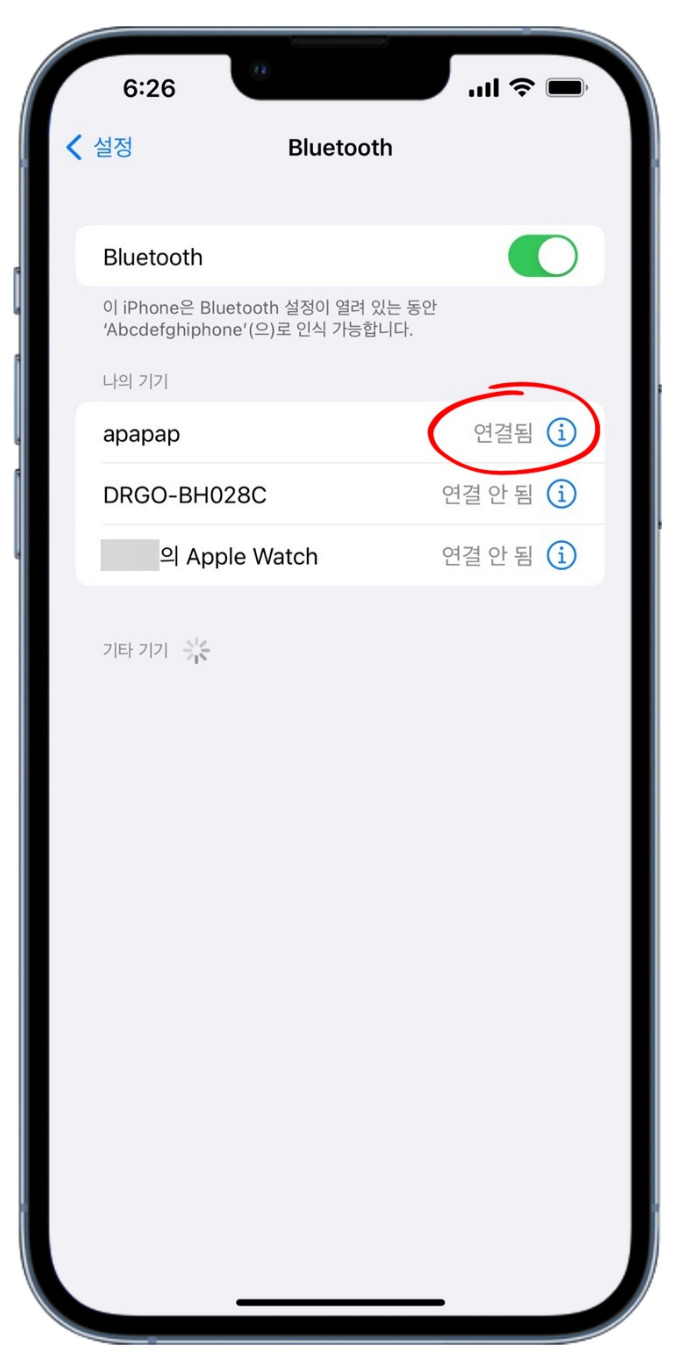
나의 기기에서 에어팟을 선택 해 주세요.
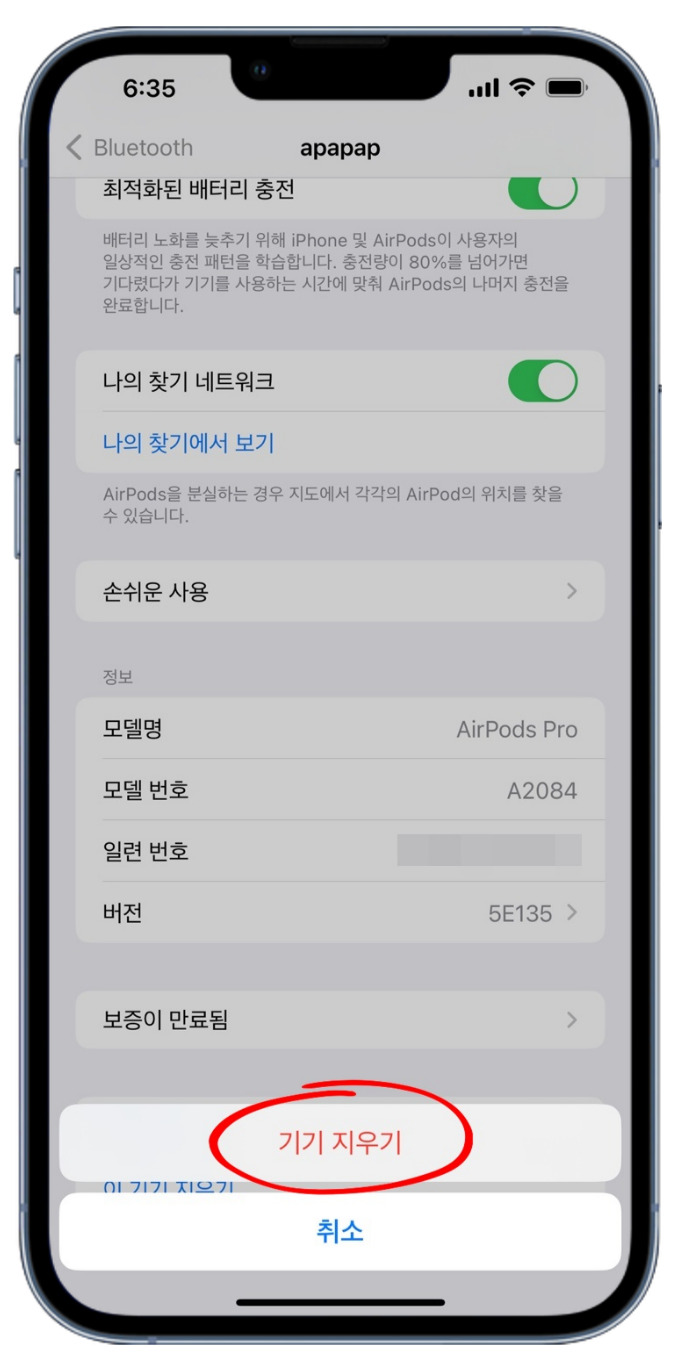
그리고 상세 정보 화면 제일 아래에서
<이 기기 지우기>를 눌러 주시구요.

팝업창에서도 <기기 지우기>를 눌러 주시면 됩니다.
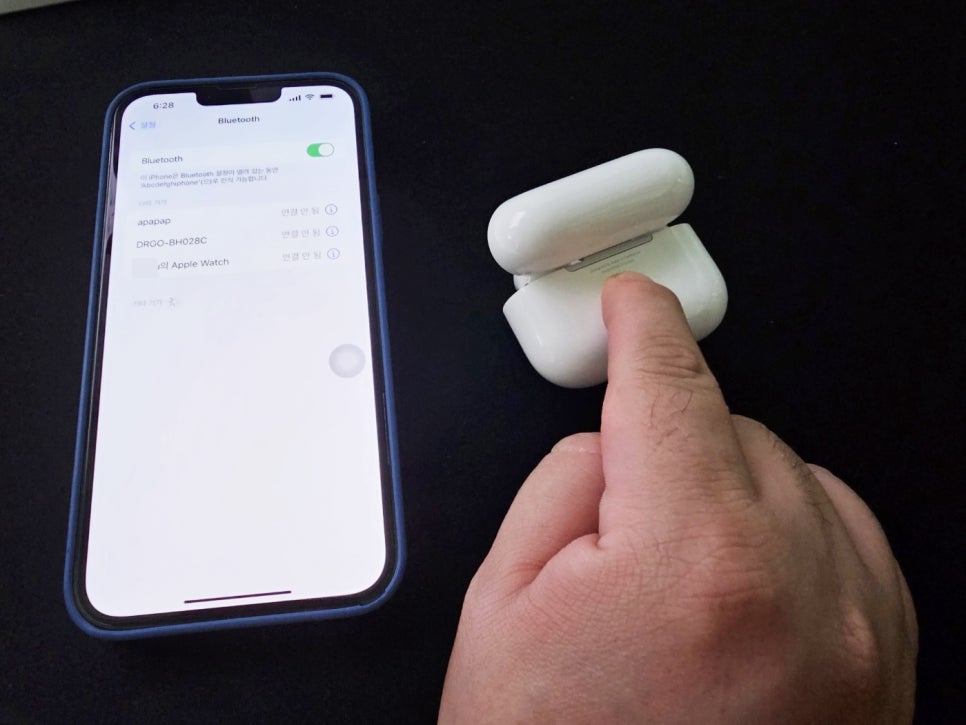
그 다음 에어팟에서 케이스 뚜껑을 열고,
후면에 있는 버튼을 길게 눌러 주시는데요.
10초~15초정도 꾹 길게 눌러 주셔야 합니다.
에어팟 초기화 하실때는,
중요한건, 케이스가 열려진 상태에서,
뒷면에 버튼을 꾸욱 눌러주셔야 합니다.
15초 동안 눌러줘야 하기 때문에,
왜, 이렇게 안될까 싶을때 쯔음 됩니다.
램프가 하얀색으로 깜빡 깜빡 거립니다.
하지만 손을 떼지 말고 있으셔야 하고요.
그럼 또 계속 누르고 있으면 이번에는,
빨간색으로 깜빡 깜빡 일겁니다.
그럼 이번에 다시 하얀색으로
깜빡이기 시작하면, 손을 떼시면 됩니다.
에어팟 한쪽 안들림 현상이나,
아이폰 에어팟 연결안됨 경우에는,
대부분 이 방법을 통해 해결이 됩니다.
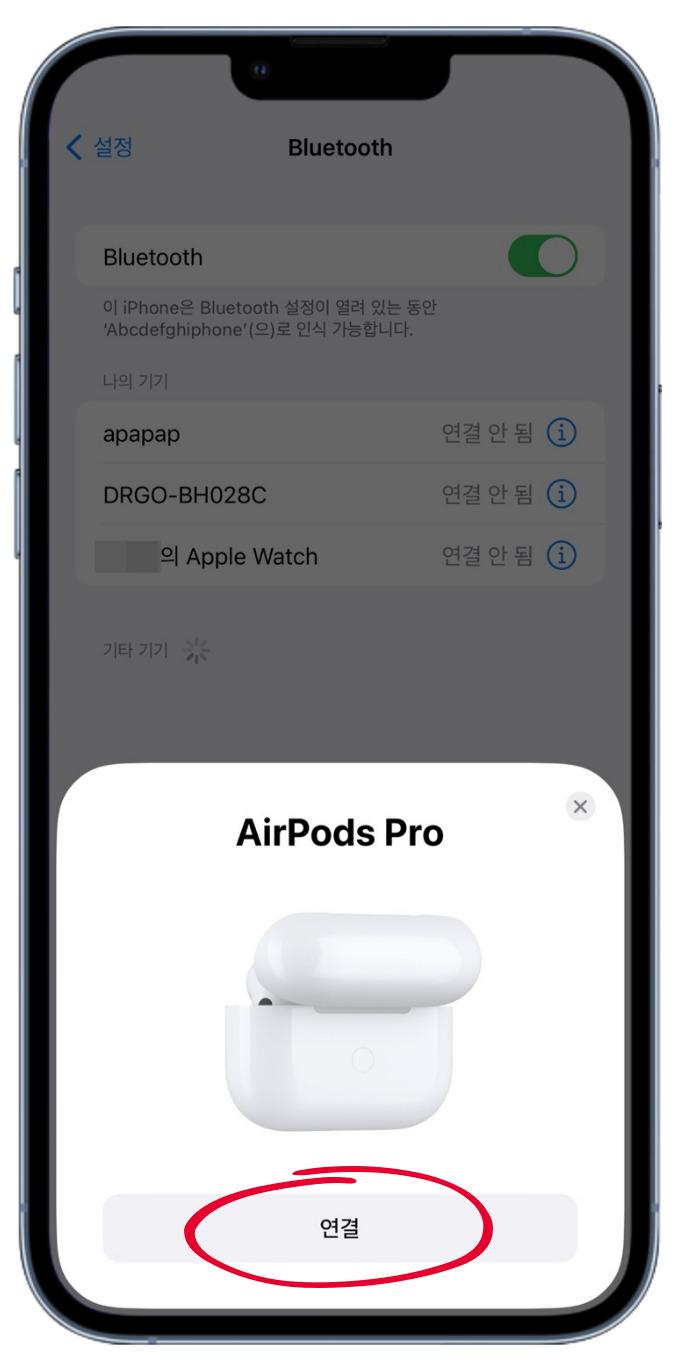
정상적으로 초기화가 되었다면
에어팟 케이스를 닫았다가 다시 열면,
아이폰에서 이렇게 팝업이 뜨면서,
페어링을 하는 창이 뜨게 될겁니다.
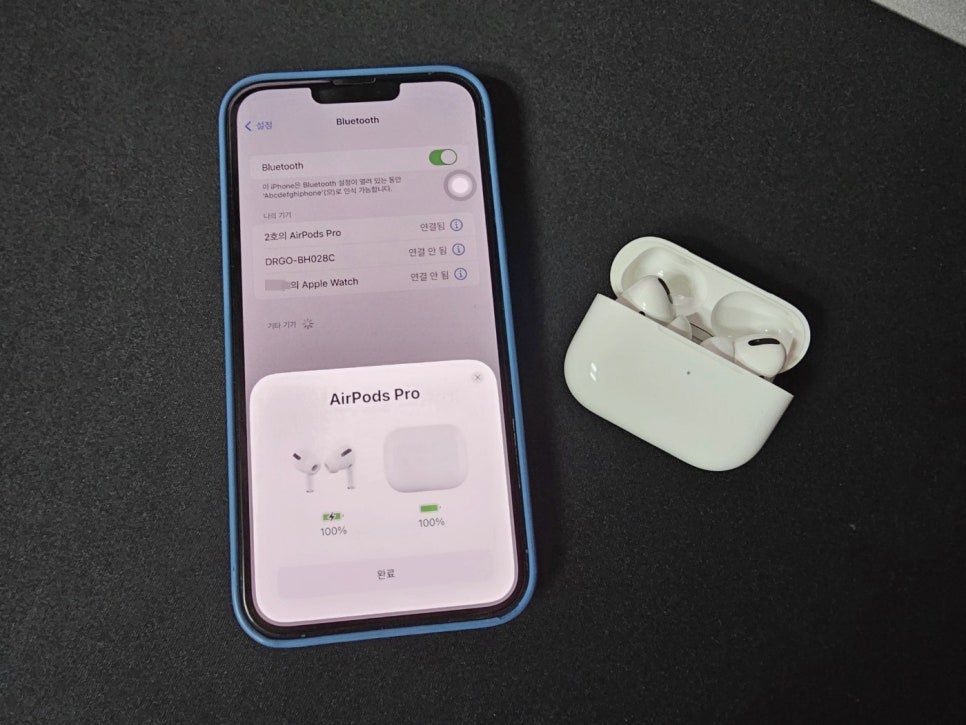
이렇게 초기화만 해 주셔도 연결안됨, 한쪽 안들림 현상을 쉽게 해결하실 수 있습니다. 배터리도 충분하고 블루투스 연결도 잘되어 있고, 초기화로도 해결이 안된다면 기기 문제일 수 있기 때문에 수리를 고민해 보시면 되겠습니다. 초기화 시 뚜껑을 열고 해야 한다는 것, 10초정도 손을 떼지 않고 길게 누르고 있어야 한다는 것 기억해 주시면 되겠구요. 유용하게 사용해 보시길 바라며 이상 그남자 였습니다.

#에어팟초기화 #아이폰에어팟연결안됨 #에어팟리셋 #에어팟한쪽안들림